In questo post torniamo ad affrontare l’argomento dell’anonimato e della protezione dei dati in Jira, andando ad mostrare il risultato del test di un addon che, da quanto leggiamo, promette bene.

Installazione
Partiamo, come sempre, dalla installazione, andando a cercare il nostro addon direttamente dalla lista degli addon disponibili, come mostrato in figura:

Selezioniamo Free trial, per iniziare il processo di installazione ….
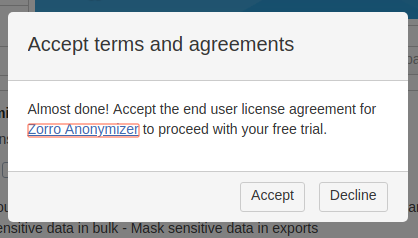
Selezioniamo Accept e attiviamo la procedura di installazione ….
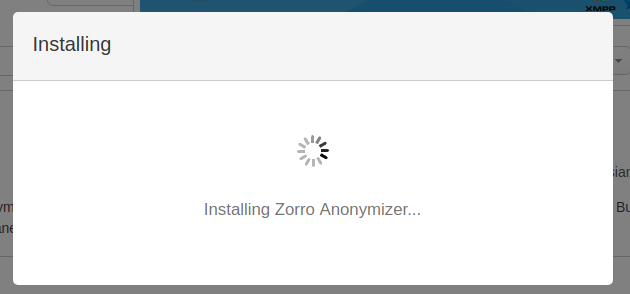
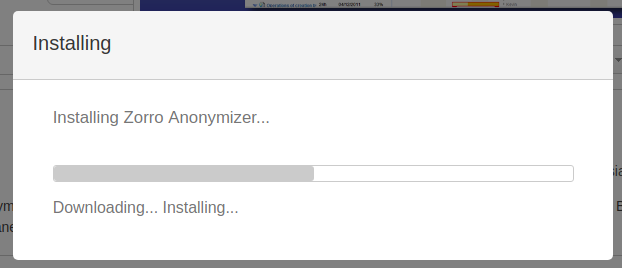
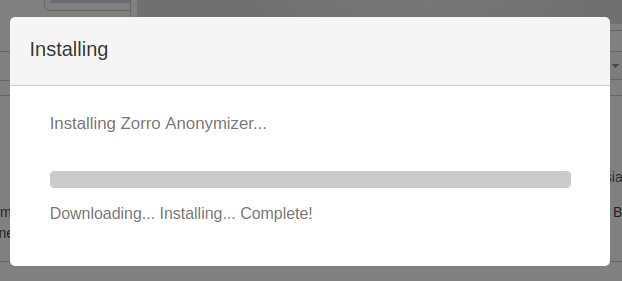
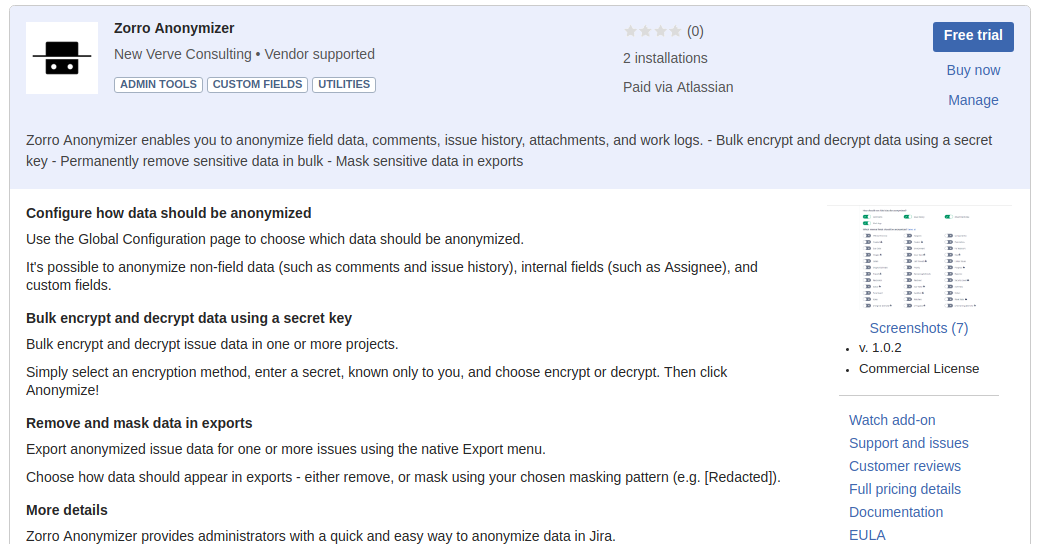
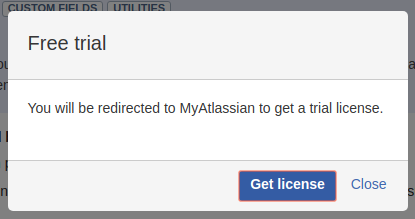
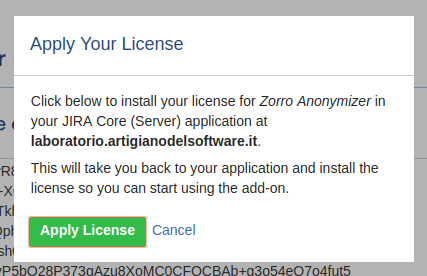
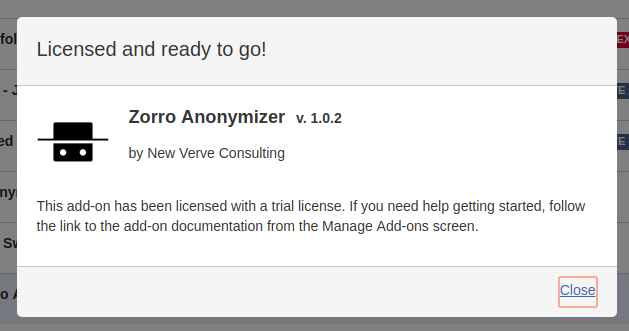
Una volta completata l’installazione, procediamo con la fase di configurazone generale.
Configurazione
Andiamo a vedere le sezioni che l’addon mette a disposizione per configurare, a livello generale, l’addon. La prima cosa che notiamo è l’aggiunta di due nuovi menù nella sezione di gestione Addons:
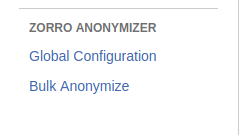
Se selezionamo Global Configuration, accediamo alla fase di configurazione vera e propria, come mostrato dalle seguenti figure:
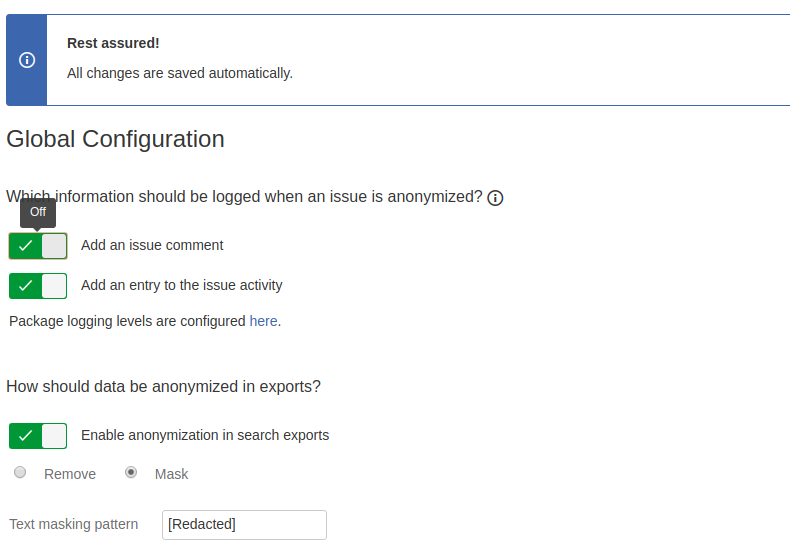
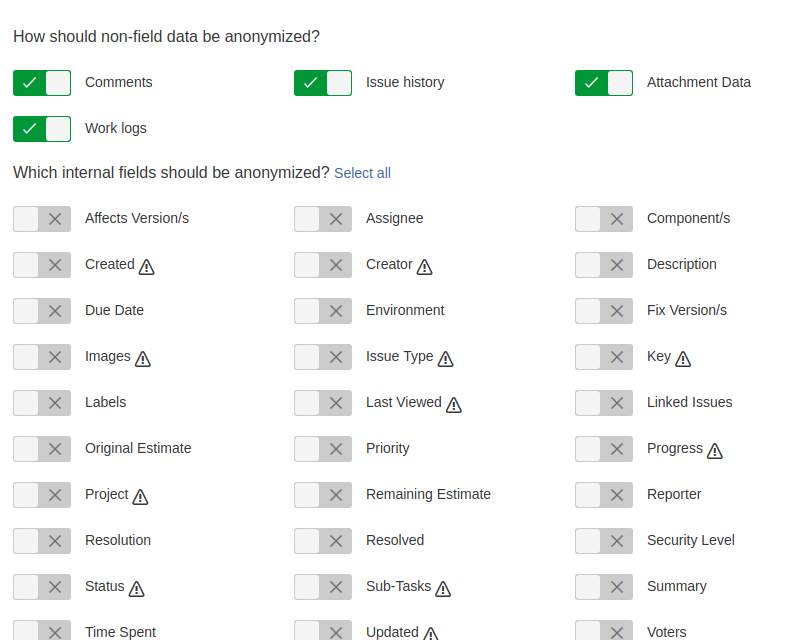
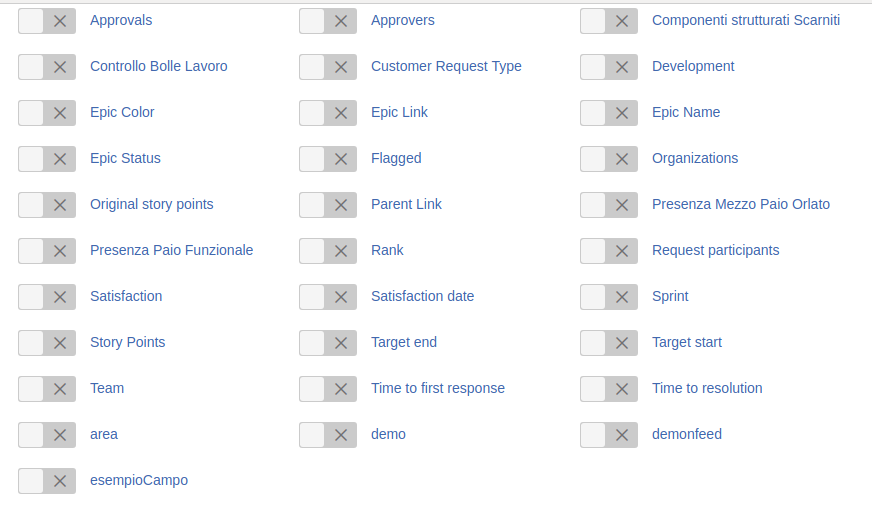
In pratica, questa sezione ci propone tutta una serie di campi, tra standard e custom, dove possiamo andare a rendere …. anonimi.
Se selezioniamo la seconda voce di menù, Bulk Anonymize, quello che viene mostrato è la procedura da eseguire, in base alla configurazione impostata, per rendere i campi …. anonimi.
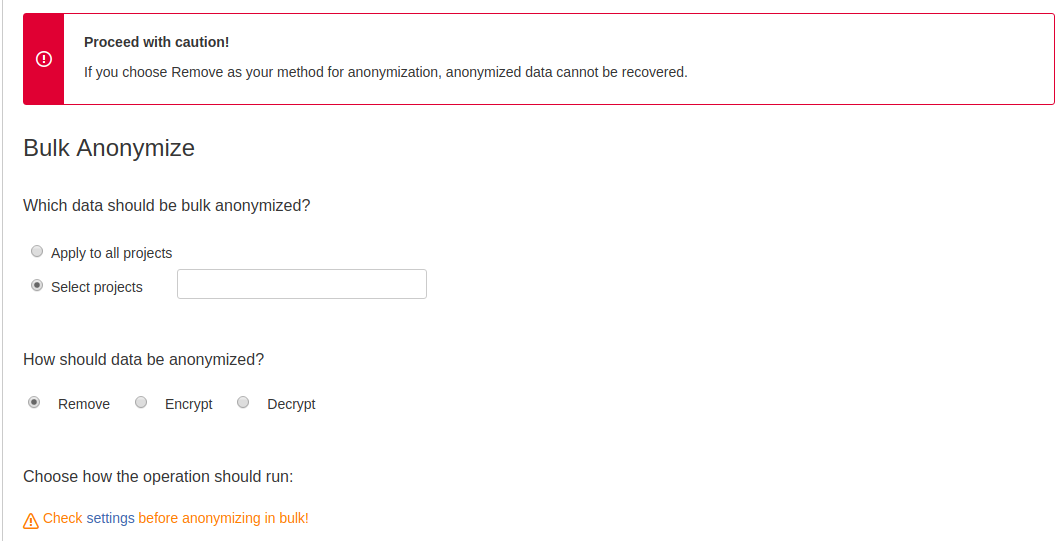
Procediamo con il test
Test
Partiamo con il test e andiamo ad impostare la configurazione di prova, come mostrato in figura. Si tratta di una configurazione che ho impostato in base alla situazione del mio ambiente di test.
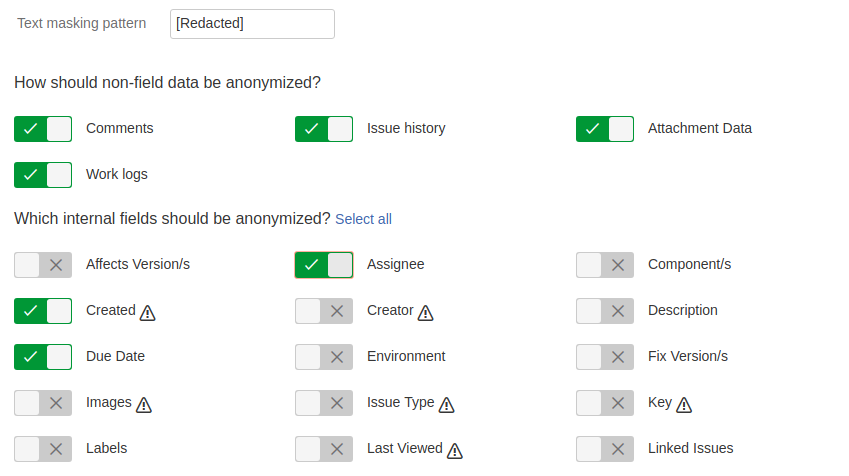
Partiamo dalla seguente situazione iniziale:
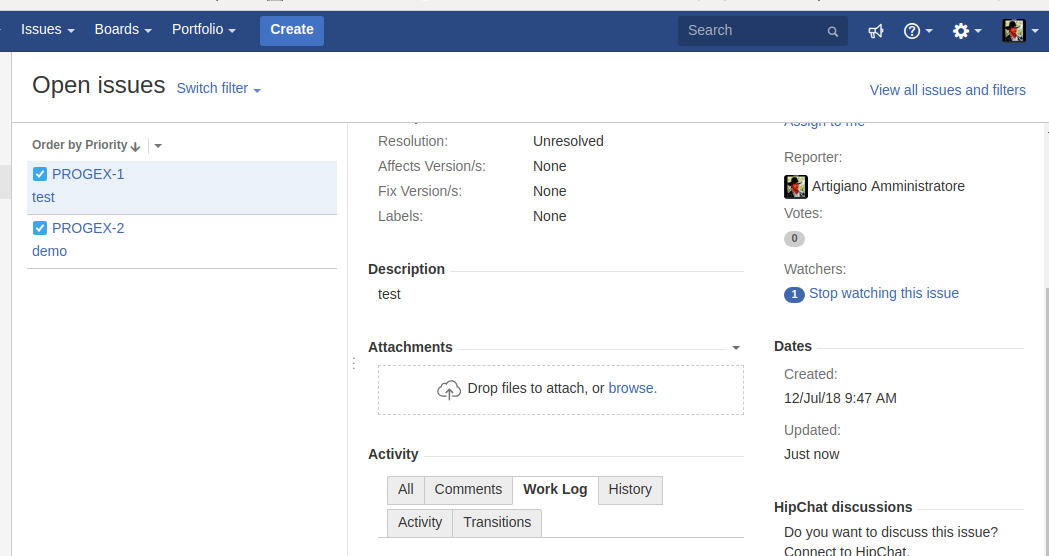
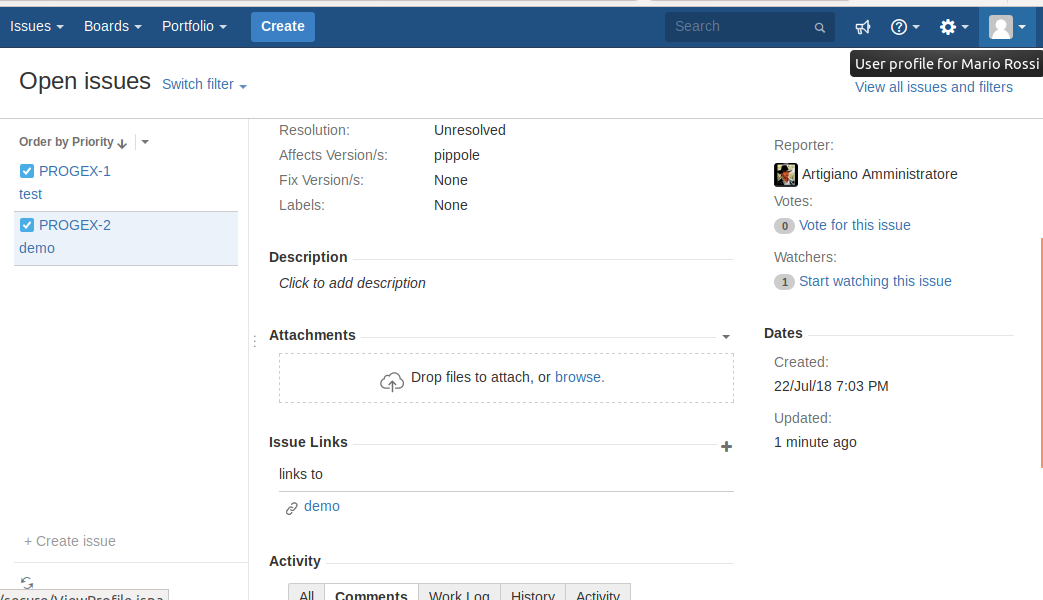
Andiamo ad attivare la procedura di (coniamo un neologismo) anonimizzazione 😛
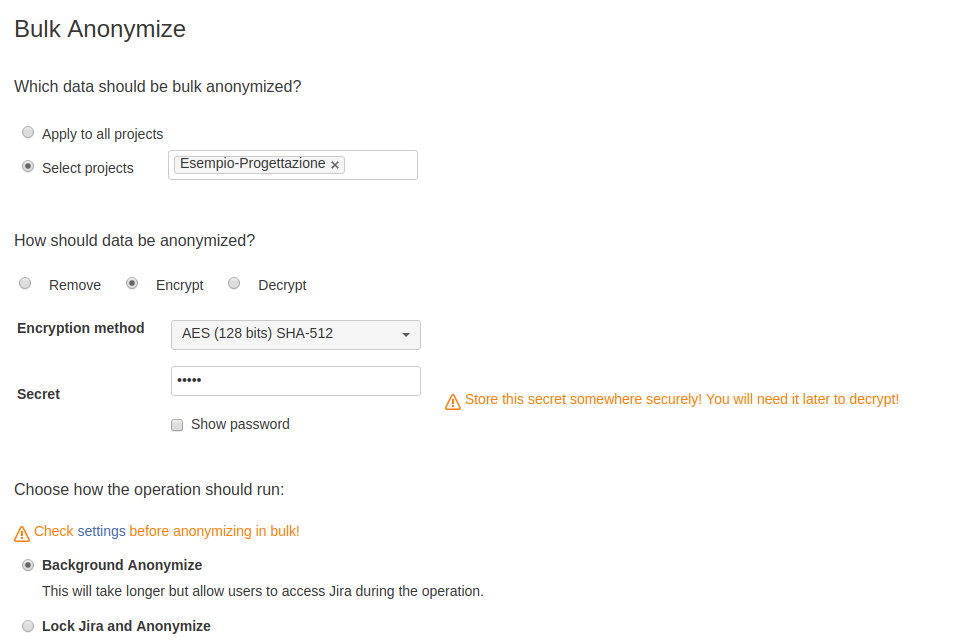
IL risultato è il seguente:
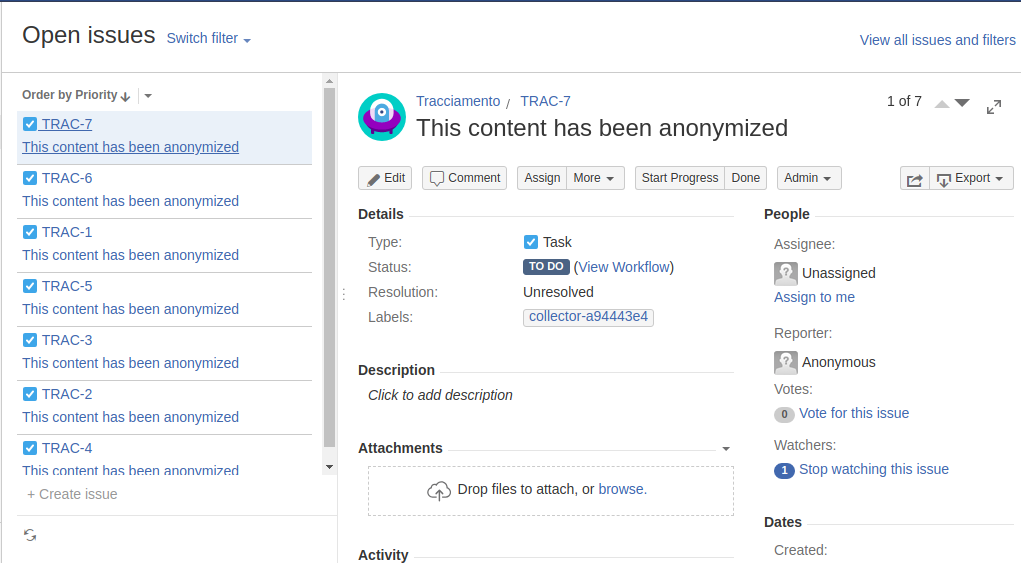
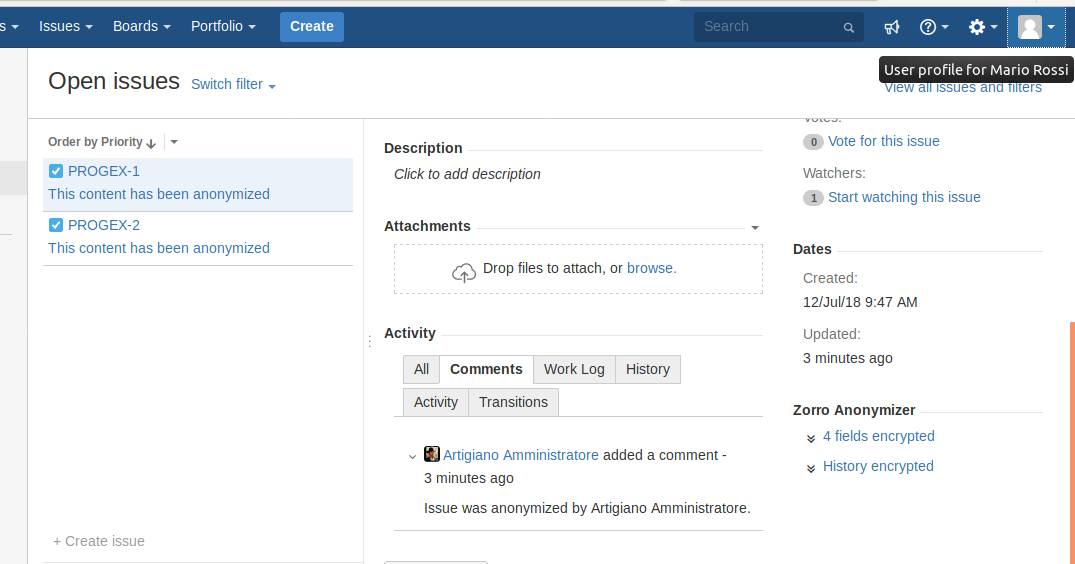
Vediamo che sono stati …. anonimizzati i contenuti dei campi presenti nella screen view della nostra issue, del progetto selezionato, ed in più, nella issue anonimizzata, abbiamo la visualizzazione della sezione Zorro Anonymizer, dove sono riportati i campi che sono stati criptati. Per tornare indietro abbiamo riattivato la procedura Bulk e siamo stati in grado di sbloccare i dati e ritornare alla situazione iniziale.
Conclusioni
Questo addon rispetta in tutto e per tutto le aspettative. Gli ambiti di utilizzo sono TANTISSIMI e abbiamo migliaia di idee su come utilizzarlo :). Lo consiglio come addon indispensabile nelle situazioni in cui si debbano condividere delle informazioni …. ma non per tutti 🙂
Reference
Maggiori informazioni sono presenti nella pagina del marketplace.
 (0)Dislikes
(0)Dislikes (0)
(0)